Lexus IS300h 2017 Navigationshandbuch (in German)
Manufacturer: LEXUS, Model Year: 2017, Model line: IS300h, Model: Lexus IS300h 2017Pages: 360, PDF-Größe: 28.17 MB
Page 131 of 360
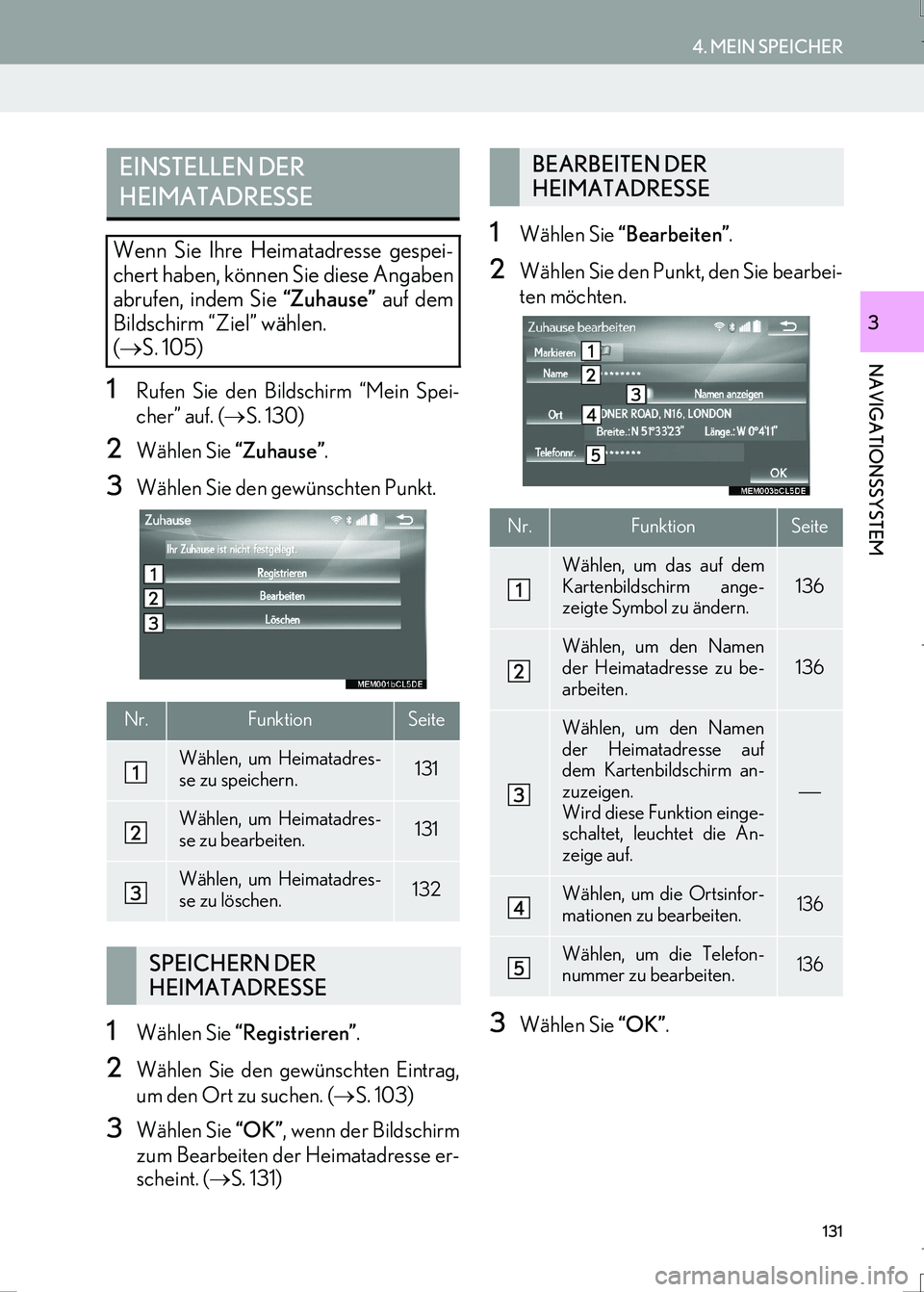
131
4. MEIN SPEICHER
IS_Navi_EM
NAVIGATIONSSYSTEM
3
1Rufen Sie den Bildschirm “Mein Spei-
cher” auf. (→S. 130)
2Wählen Sie “Zuhause”.
3Wählen Sie den gewünschten Punkt.
1Wählen Sie “Registrieren”.
2Wählen Sie den gewünschten Eintrag,
um den Ort zu suchen. (→S. 103)
3Wählen Sie “OK”, wenn der Bildschirm
zum Bearbeiten der Heimatadresse er-
scheint. (→S. 131)
1Wählen Sie “Bearbeiten”.
2Wählen Sie den Punkt, den Sie bearbei-
ten möchten.
3Wählen Sie “OK”.
EINSTELLEN DER
HEIMATADRESSE
Wenn Sie Ihre Heimatadresse gespei-
chert haben, können Sie diese Angaben
abrufen, indem Sie “Zuhause” auf dem
Bildschirm “Ziel” wählen.
(→S. 105)
Nr.FunktionSeite
Wählen, um Heimatadres-
se zu speichern.131
Wählen, um Heimatadres-
se zu bearbeiten.131
Wählen, um Heimatadres-
se zu löschen.132
SPEICHERN DER
HEIMATADRESSE
BEARBEITEN DER
HEIMATADRESSE
Nr.FunktionSeite
Wählen, um das auf dem
Kartenbildschirm ange-
zeigte Symbol zu ändern.136
Wählen, um den Namen
der Heimatadresse zu be-
arbeiten.
136
Wählen, um den Namen
der Heimatadresse auf
dem Kartenbildschirm an-
zuzeigen.
Wird diese Funktion einge-
schaltet, leuchtet die An-
zeige auf.
Wählen, um die Ortsinfor-
mationen zu bearbeiten.136
Wählen, um die Telefon-
nummer zu bearbeiten.136
IS300h_IS200t_NAVI_German_OM99K36M.book 131 ページ 2016年8月31日 水曜日 午後5時6分
Page 132 of 360
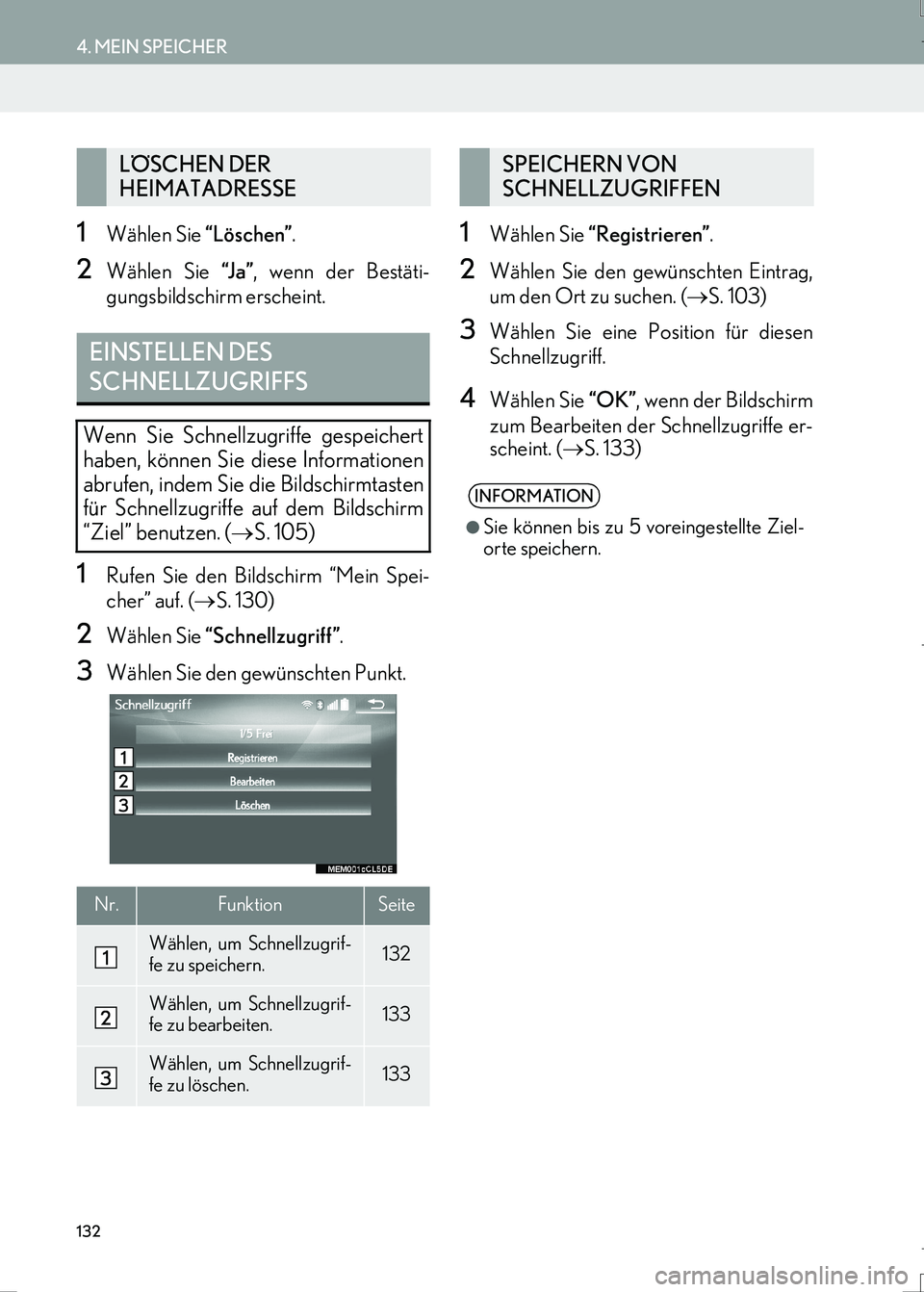
132
4. MEIN SPEICHER
IS_Navi_EM
1Wählen Sie “Löschen”.
2Wählen Sie “J a ”, wenn der Bestäti-
gungsbildschirm erscheint.
1Rufen Sie den Bildschirm “Mein Spei-
cher” auf. (→S. 130)
2Wählen Sie “Schnellzugriff”.
3Wählen Sie den gewünschten Punkt.
1Wählen Sie “Registrieren”.
2Wählen Sie den gewünschten Eintrag,
um den Ort zu suchen. (→S. 103)
3Wählen Sie eine Position für diesen
Schnellzugriff.
4Wählen Sie “OK”, wenn der Bildschirm
zum Bearbeiten der Schnellzugriffe er-
scheint. (→S. 133)
LÖSCHEN DER
HEIMATADRESSE
EINSTELLEN DES
SCHNELLZUGRIFFS
Wenn Sie Schnellzugriffe gespeichert
haben, können Sie diese Informationen
abrufen, indem Sie die Bildschirmtasten
für Schnellzugriffe auf dem Bildschirm
“Ziel” benutzen. (→S. 105)
Nr.FunktionSeite
Wählen, um Schnellzugrif-
fe zu speichern.132
Wählen, um Schnellzugrif-
fe zu bearbeiten.133
Wählen, um Schnellzugrif-
fe zu löschen.133
SPEICHERN VON
SCHNELLZUGRIFFEN
INFORMATION
●
Sie können bis zu 5 voreingestellte Ziel-
orte speichern.
IS300h_IS200t_NAVI_German_OM99K36M.book 132 ページ 2016年8月31日 水曜日 午後5時6分
Page 133 of 360
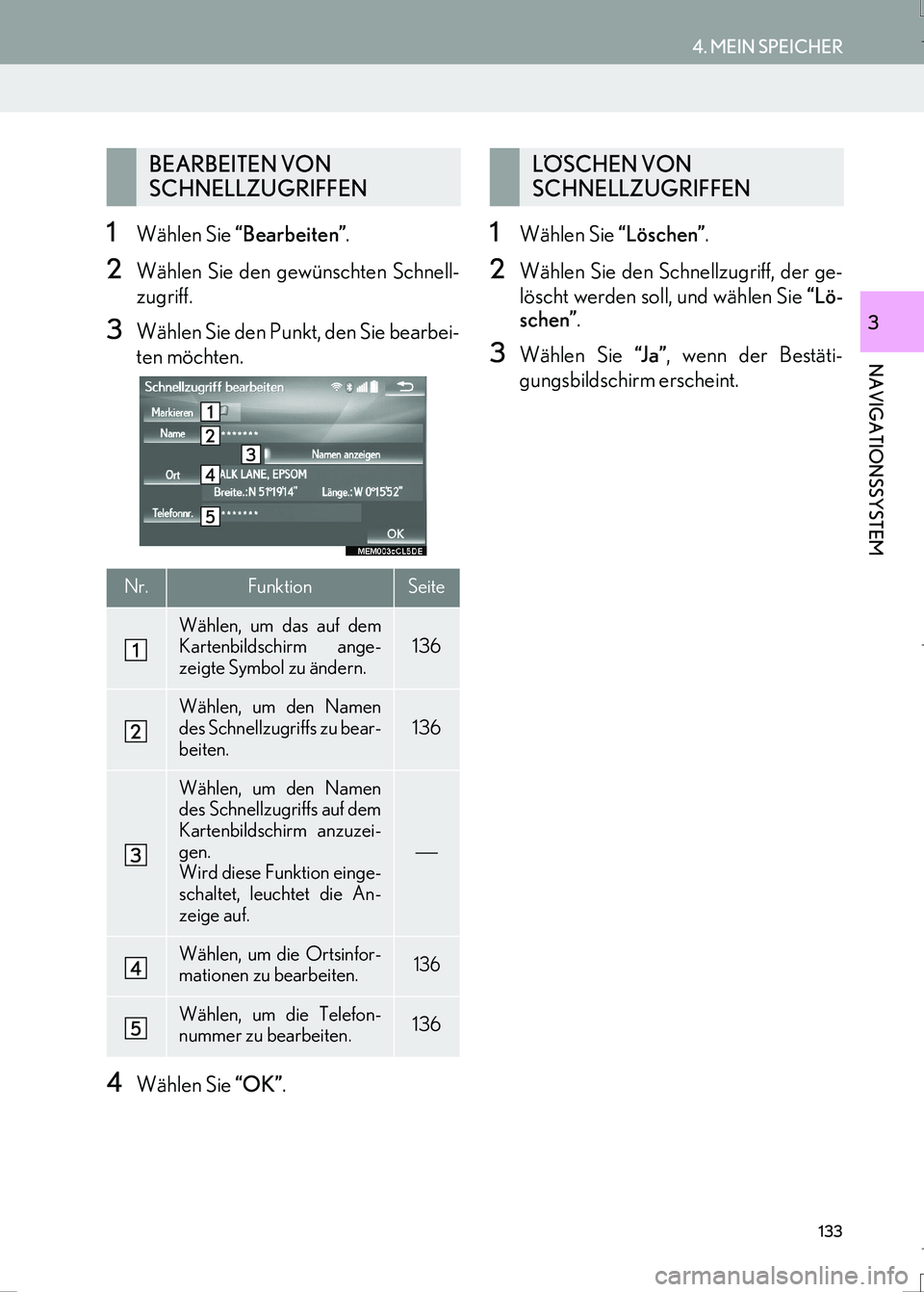
133
4. MEIN SPEICHER
IS_Navi_EM
NAVIGATIONSSYSTEM
3
1Wählen Sie “Bearbeiten”.
2Wählen Sie den gewünschten Schnell-
zugriff.
3Wählen Sie den Punkt, den Sie bearbei-
ten möchten.
4Wählen Sie “OK”.
1Wählen Sie “Löschen”.
2Wählen Sie den Schnellzugriff, der ge-
löscht werden soll, und wählen Sie “Lö-
schen”.
3Wählen Sie “J a ”, wenn der Bestäti-
gungsbildschirm erscheint.
BEARBEITEN VON
SCHNELLZUGRIFFEN
Nr.FunktionSeite
Wählen, um das auf dem
Kartenbildschirm ange-
zeigte Symbol zu ändern.136
Wählen, um den Namen
des Schnellzugriffs zu bear-
beiten.136
Wählen, um den Namen
des Schnellzugriffs auf dem
Kartenbildschirm anzuzei-
gen.
Wird diese Funktion einge-
schaltet, leuchtet die An-
zeige auf.
Wählen, um die Ortsinfor-
mationen zu bearbeiten.136
Wählen, um die Telefon-
nummer zu bearbeiten.136
LÖSCHEN VON
SCHNELLZUGRIFFEN
IS300h_IS200t_NAVI_German_OM99K36M.book 133 ページ 2016年8月31日 水曜日 午後5時6分
Page 134 of 360
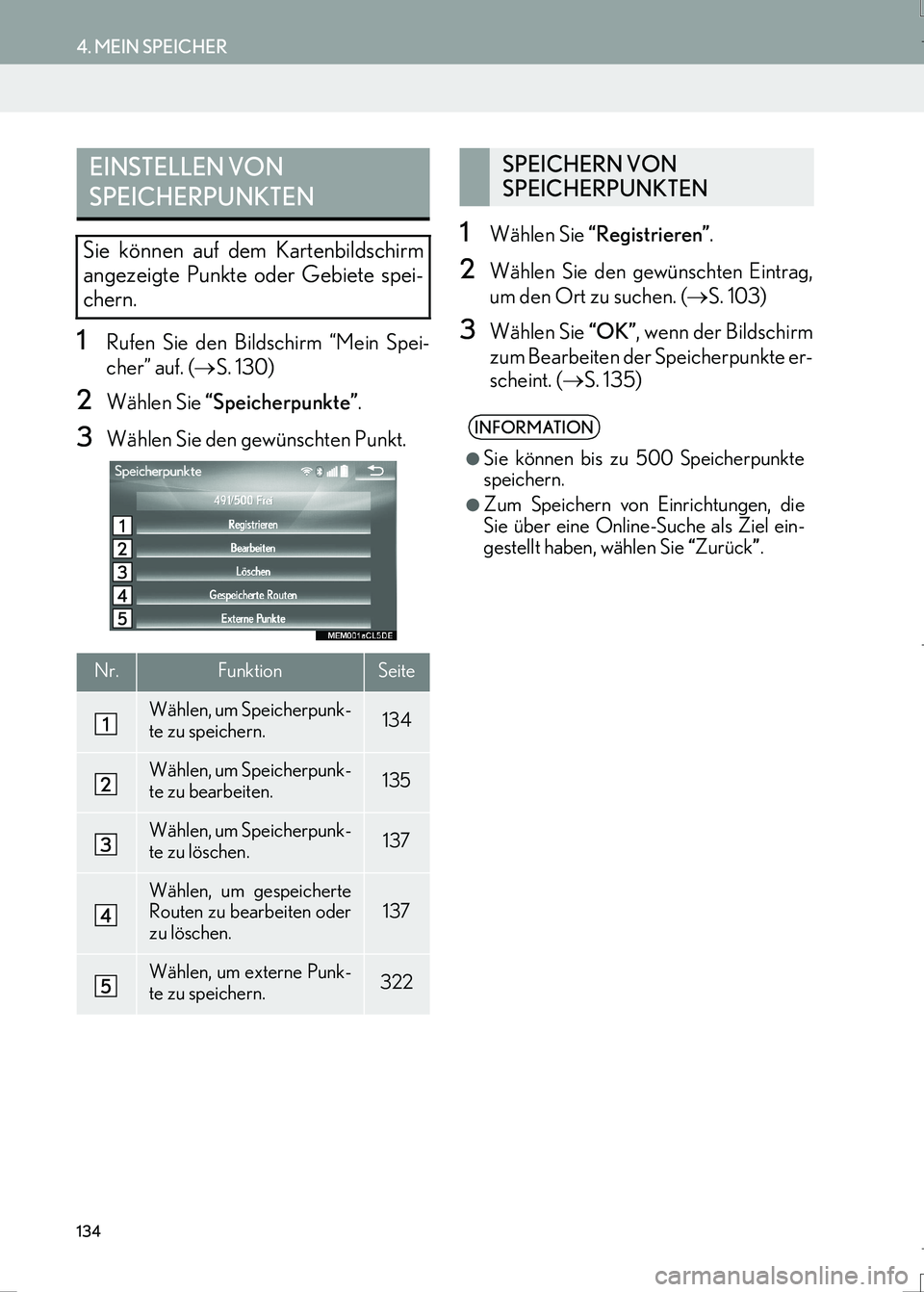
134
4. MEIN SPEICHER
IS_Navi_EM
1Rufen Sie den Bildschirm “Mein Spei-
cher” auf. (→S. 130)
2Wählen Sie “Speicherpunkte”.
3Wählen Sie den gewünschten Punkt.
1Wählen Sie “Registrieren”.
2Wählen Sie den gewünschten Eintrag,
um den Ort zu suchen. (→S. 103)
3Wählen Sie “OK”, wenn der Bildschirm
zum Bearbeiten der Speicherpunkte er-
scheint. (→S. 135)
EINSTELLEN VON
SPEICHERPUNKTEN
Sie können auf dem Kartenbildschirm
angezeigte Punkte oder Gebiete spei-
chern.
Nr.FunktionSeite
Wählen, um Speicherpunk-
te zu speichern.134
Wählen, um Speicherpunk-
te zu bearbeiten.135
Wählen, um Speicherpunk-
te zu löschen.137
Wählen, um gespeicherte
Routen zu bearbeiten oder
zu löschen.137
Wählen, um externe Punk-
te zu speichern.322
SPEICHERN VON
SPEICHERPUNKTEN
INFORMATION
●
Sie können bis zu 500 Speicherpunkte
speichern.
●Zum Speichern von Einrichtungen, die
Sie über eine Online-Suche als Ziel ein-
gestellt haben, wählen Sie “Zurück”.
IS300h_IS200t_NAVI_German_OM99K36M.book 134 ページ 2016年8月31日 水曜日 午後5時6分
Page 135 of 360
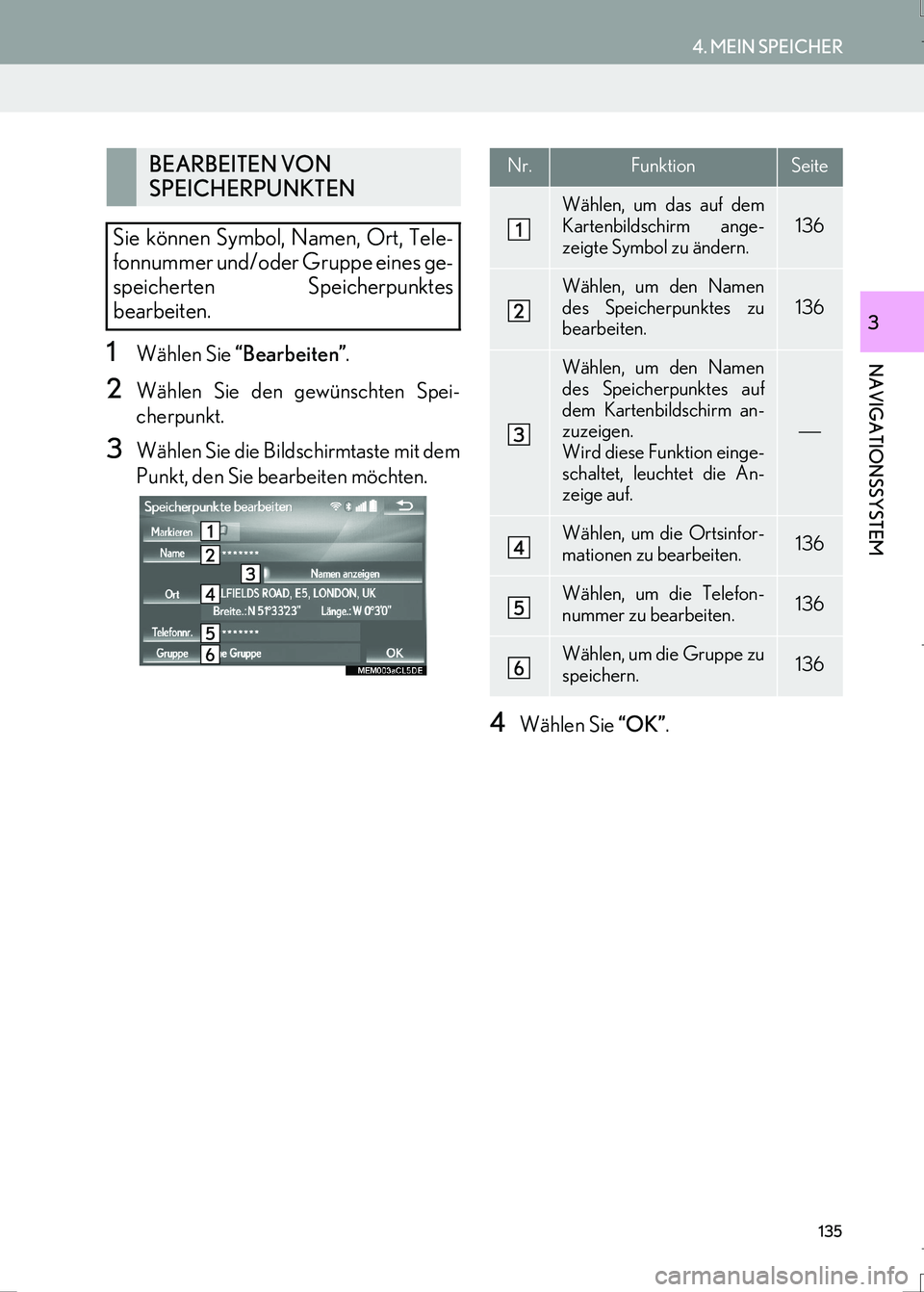
135
4. MEIN SPEICHER
IS_Navi_EM
NAVIGATIONSSYSTEM
3
1Wählen Sie “Bearbeiten”.
2Wählen Sie den gewünschten Spei-
cherpunkt.
3Wählen Sie die Bildschirmtaste mit dem
Punkt, den Sie bearbeiten möchten.
4Wählen Sie “OK”.
BEARBEITEN VON
SPEICHERPUNKTEN
Sie können Symbol, Namen, Ort, Tele-
fonnummer und/oder Gruppe eines ge-
speicherten Speicherpunktes
bearbeiten.Nr.FunktionSeite
Wählen, um das auf dem
Kartenbildschirm ange-
zeigte Symbol zu ändern.
136
Wählen, um den Namen
des Speicherpunktes zu
bearbeiten.
136
Wählen, um den Namen
des Speicherpunktes auf
dem Kartenbildschirm an-
zuzeigen.
Wird diese Funktion einge-
schaltet, leuchtet die An-
zeige auf.
Wählen, um die Ortsinfor-
mationen zu bearbeiten.136
Wählen, um die Telefon-
nummer zu bearbeiten.136
Wählen, um die Gruppe zu
speichern.136
IS300h_IS200t_NAVI_German_OM99K36M.book 135 ページ 2016年8月31日 水曜日 午後5時6分
Page 136 of 360
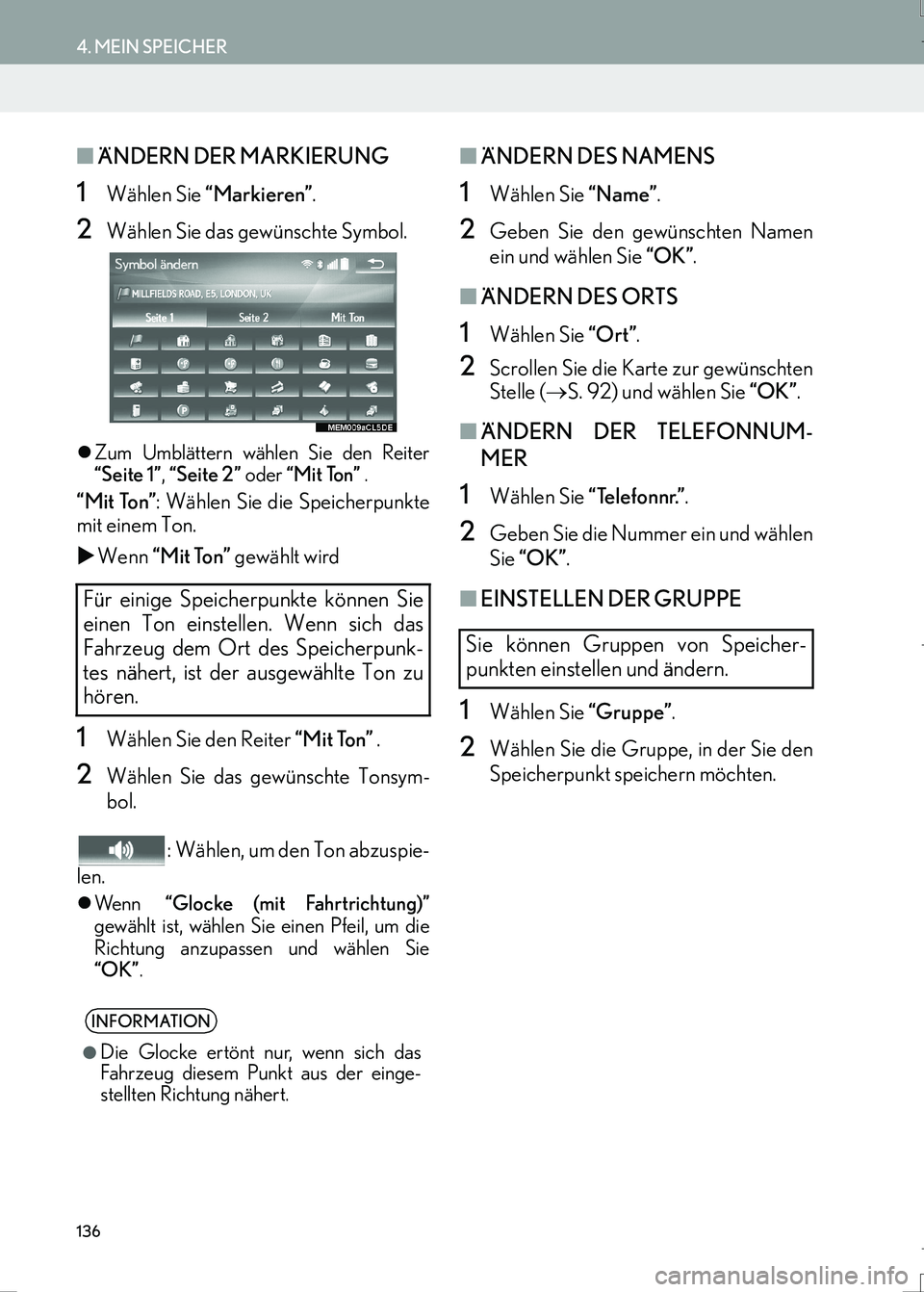
136
4. MEIN SPEICHER
IS_Navi_EM
■ÄNDERN DER MARKIERUNG
1Wählen Sie “Markieren”.
2Wählen Sie das gewünschte Symbol.
�zZum Umblättern wählen Sie den Reiter
“Seite 1”, “Seite 2” oder “Mit Ton” .
“Mit Ton”: Wählen Sie die Speicherpunkte
mit einem Ton.
�XWenn “Mit Ton” gewählt wird
1Wählen Sie den Reiter “Mit Ton” .
2Wählen Sie das gewünschte Tonsym-
bol.
: Wählen, um den Ton abzuspie-
len.
�zWenn “Glocke (mit Fahrtrichtung)”
gewählt ist, wählen Sie einen Pfeil, um die
Richtung anzupassen und wählen Sie
“OK”.
■ÄNDERN DES NAMENS
1Wählen Sie “Name”.
2Geben Sie den gewünschten Namen
ein und wählen Sie “OK”.
■ÄNDERN DES ORTS
1Wählen Sie “Ort”.
2Scrollen Sie die Karte zur gewünschten
Stelle (→S. 92) und wählen Sie “OK”.
■ÄNDERN DER TELEFONNUM-
MER
1Wählen Sie “Telefonnr.”.
2Geben Sie die Nummer ein und wählen
Sie “OK”.
■EINSTELLEN DER GRUPPE
1Wählen Sie “Gruppe”.
2Wählen Sie die Gruppe, in der Sie den
Speicherpunkt speichern möchten.
Für einige Speicherpunkte können Sie
einen Ton einstellen. Wenn sich das
Fahrzeug dem Ort des Speicherpunk-
tes nähert, ist der ausgewählte Ton zu
hören.
INFORMATION
●
Die Glocke ertönt nur, wenn sich das
Fahrzeug diesem Punkt aus der einge-
stellten Richtung nähert.
Sie können Gruppen von Speicher-
punkten einstellen und ändern.
IS300h_IS200t_NAVI_German_OM99K36M.book 136 ページ 2016年8月31日 水曜日 午後5時6分
Page 137 of 360
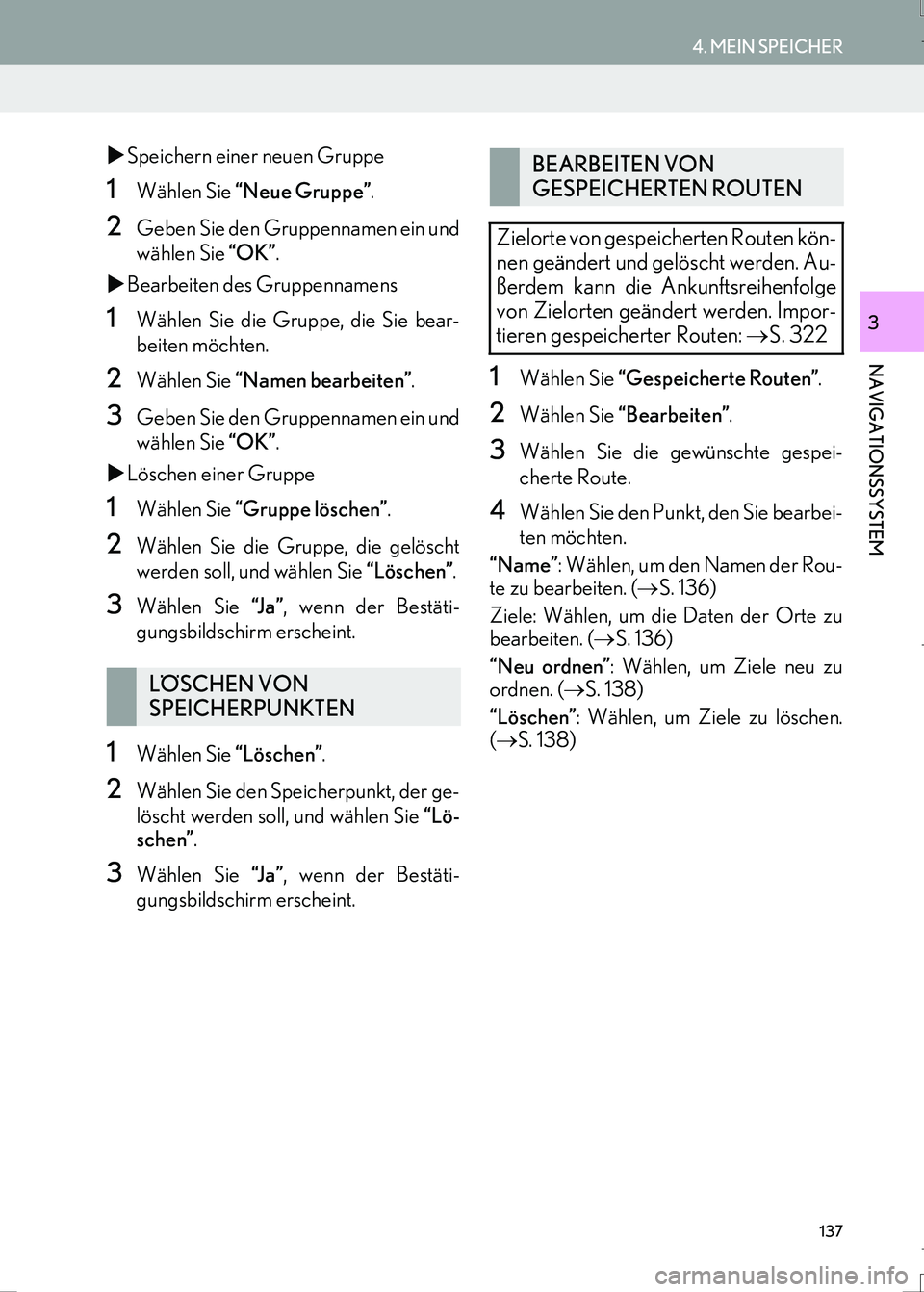
137
4. MEIN SPEICHER
IS_Navi_EM
NAVIGATIONSSYSTEM
3
�XSpeichern einer neuen Gruppe
1Wählen Sie “Neue Gruppe”.
2Geben Sie den Gruppennamen ein und
wählen Sie “OK”.
�XBearbeiten des Gruppennamens
1Wählen Sie die Gruppe, die Sie bear-
beiten möchten.
2Wählen Sie “Namen bearbeiten”.
3Geben Sie den Gruppennamen ein und
wählen Sie “OK”.
�XLöschen einer Gruppe
1Wählen Sie “Gruppe löschen”.
2Wählen Sie die Gruppe, die gelöscht
werden soll, und wählen Sie “Löschen”.
3Wählen Sie “J a ”, wenn der Bestäti-
gungsbildschirm erscheint.
1Wählen Sie “Löschen”.
2Wählen Sie den Speicherpunkt, der ge-
löscht werden soll, und wählen Sie “Lö-
schen”.
3Wählen Sie “J a ”, wenn der Bestäti-
gungsbildschirm erscheint.
1Wählen Sie “Gespeicherte Routen”.
2Wählen Sie “Bearbeiten”.
3Wählen Sie die gewünschte gespei-
cherte Route.
4Wählen Sie den Punkt, den Sie bearbei-
ten möchten.
“Name”: Wählen, um den Namen der Rou-
te zu bearbeiten. (→S. 136)
Ziele: Wählen, um die Daten der Orte zu
bearbeiten. (→S. 136)
“Neu ordnen”: Wählen, um Ziele neu zu
ordnen. (→S. 138)
“Löschen”: Wählen, um Ziele zu löschen.
(→S. 138)
LÖSCHEN VON
SPEICHERPUNKTEN
BEARBEITEN VON
GESPEICHERTEN ROUTEN
Zielorte von gespeicherten Routen kön-
nen geändert und gelöscht werden. Au-
ßerdem kann die Ankunftsreihenfolge
von Zielorten geändert werden. Impor-
tieren gespeicherter Routen: →S. 322
IS300h_IS200t_NAVI_German_OM99K36M.book 137 ページ 2016年8月31日 水曜日 午後5時6分
Page 138 of 360
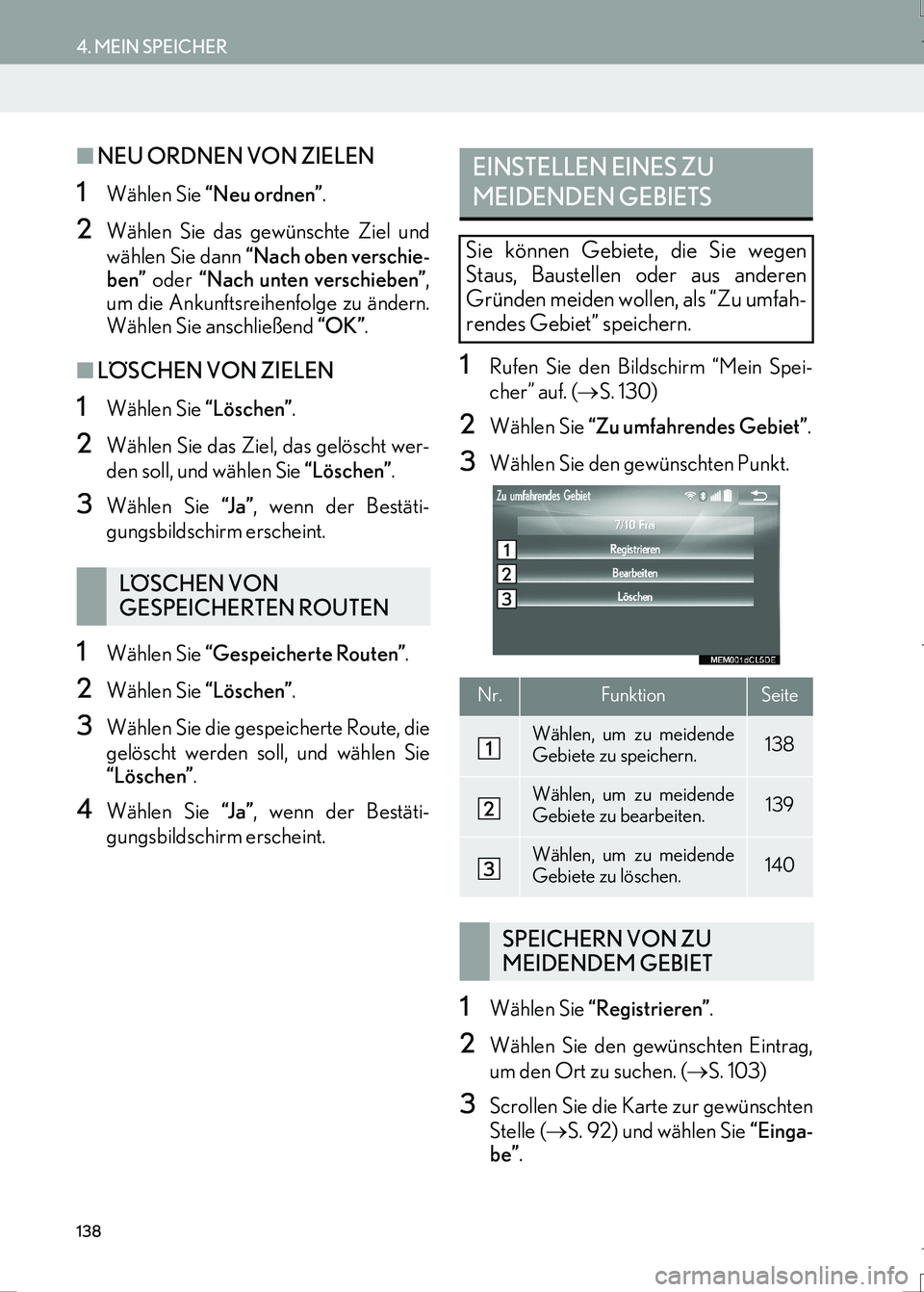
138
4. MEIN SPEICHER
IS_Navi_EM
■NEU ORDNEN VON ZIELEN
1Wählen Sie “Neu ordnen”.
2Wählen Sie das gewünschte Ziel und
wählen Sie dann “Nach oben verschie-
ben” oder “Nach unten verschieben”,
um die Ankunftsreihenfolge zu ändern.
Wählen Sie anschließend “OK”.
■LÖSCHEN VON ZIELEN
1Wählen Sie “Löschen”.
2Wählen Sie das Ziel, das gelöscht wer-
den soll, und wählen Sie “Löschen”.
3Wählen Sie “J a ”, wenn der Bestäti-
gungsbildschirm erscheint.
1Wählen Sie “Gespeicherte Routen”.
2Wählen Sie “Löschen”.
3Wählen Sie die gespeicherte Route, die
gelöscht werden soll, und wählen Sie
“Löschen”.
4Wählen Sie “J a ”, wenn der Bestäti-
gungsbildschirm erscheint.
1Rufen Sie den Bildschirm “Mein Spei-
cher” auf. (→S. 130)
2Wählen Sie “Zu umfahrendes Gebiet”.
3Wählen Sie den gewünschten Punkt.
1Wählen Sie “Registrieren”.
2Wählen Sie den gewünschten Eintrag,
um den Ort zu suchen. (→S. 103)
3Scrollen Sie die Karte zur gewünschten
Stelle (→S. 92) und wählen Sie “Einga-
be”.
LÖSCHEN VON
GESPEICHERTEN ROUTEN
EINSTELLEN EINES ZU
MEIDENDEN GEBIETS
Sie können Gebiete, die Sie wegen
Staus, Baustellen oder aus anderen
Gründen meiden wollen, als “Zu umfah-
rendes Gebiet” speichern.
Nr.FunktionSeite
Wählen, um zu meidende
Gebiete zu speichern.138
Wählen, um zu meidende
Gebiete zu bearbeiten.139
Wählen, um zu meidende
Gebiete zu löschen.140
SPEICHERN VON ZU
MEIDENDEM GEBIET
IS300h_IS200t_NAVI_German_OM99K36M.book 138 ページ 2016年8月31日 水曜日 午後5時6分
Page 139 of 360
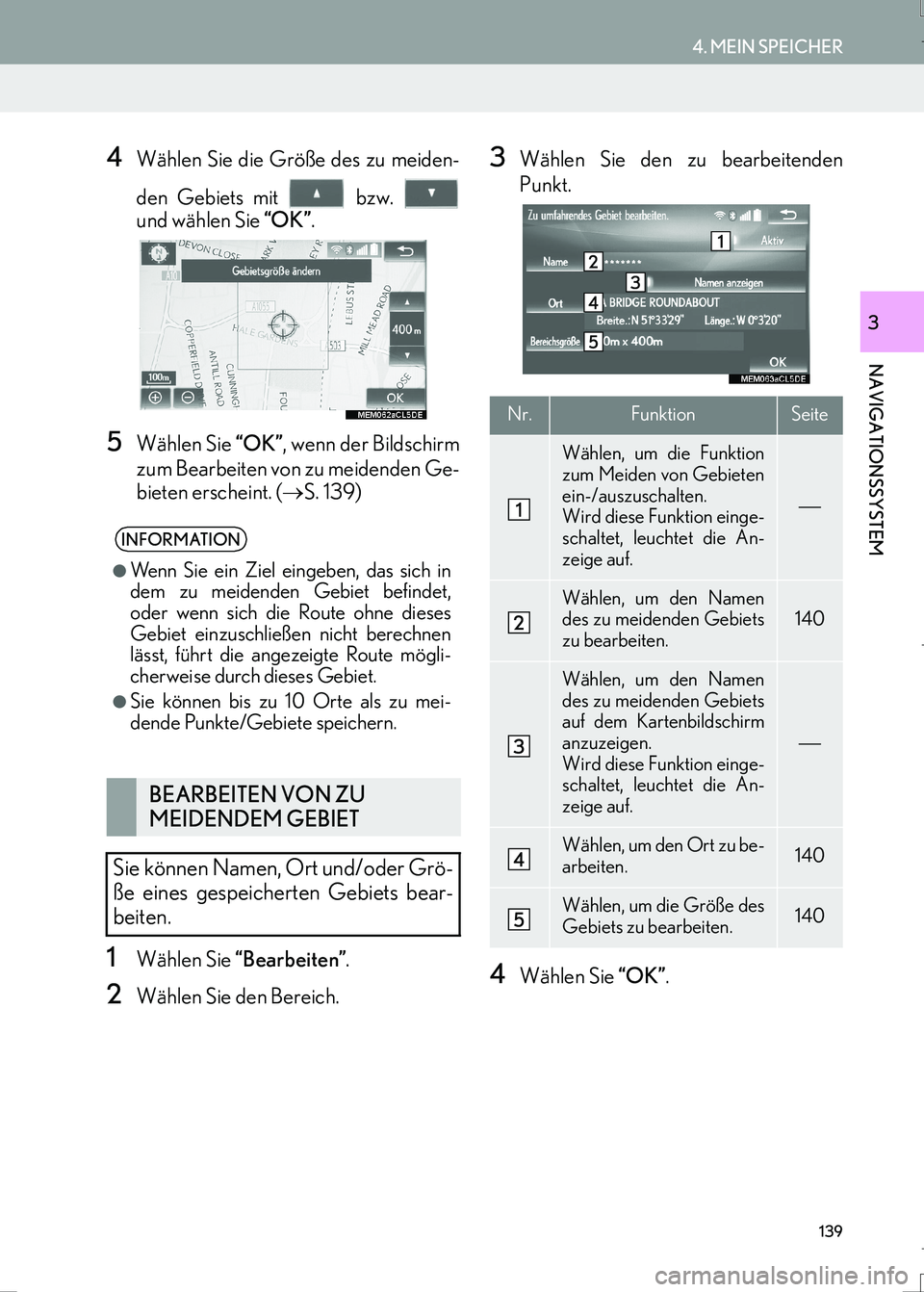
139
4. MEIN SPEICHER
IS_Navi_EM
NAVIGATIONSSYSTEM
3
4Wählen Sie die Größe des zu meiden-
den Gebiets mit bzw.
und wählen Sie “OK”.
5Wählen Sie “OK”, wenn der Bildschirm
zum Bearbeiten von zu meidenden Ge-
bieten erscheint. (→S. 139)
1Wählen Sie “Bearbeiten”.
2Wählen Sie den Bereich.
3Wählen Sie den zu bearbeitenden
Punkt.
4Wählen Sie “OK”.
INFORMATION
●
Wenn Sie ein Ziel eingeben, das sich in
dem zu meidenden Gebiet befindet,
oder wenn sich die Route ohne dieses
Gebiet einzuschließen nicht berechnen
lässt, führt die angezeigte Route mögli-
cherweise durch dieses Gebiet.
●Sie können bis zu 10 Orte als zu mei-
dende Punkte/Gebiete speichern.
BEARBEITEN VON ZU
MEIDENDEM GEBIET
Sie können Namen, Ort und/oder Grö-
ße eines gespeicherten Gebiets bear-
beiten.
Nr.FunktionSeite
Wählen, um die Funktion
zum Meiden von Gebieten
ein-/auszuschalten.
Wird diese Funktion einge-
schaltet, leuchtet die An-
zeige auf.
Wählen, um den Namen
des zu meidenden Gebiets
zu bearbeiten.140
Wählen, um den Namen
des zu meidenden Gebiets
auf dem Kartenbildschirm
anzuzeigen.
Wird diese Funktion einge-
schaltet, leuchtet die An-
zeige auf.
Wählen, um den Ort zu be-
arbeiten.140
Wählen, um die Größe des
Gebiets zu bearbeiten.140
IS300h_IS200t_NAVI_German_OM99K36M.book 139 ページ 2016年8月31日 水曜日 午後5時6分
Page 140 of 360
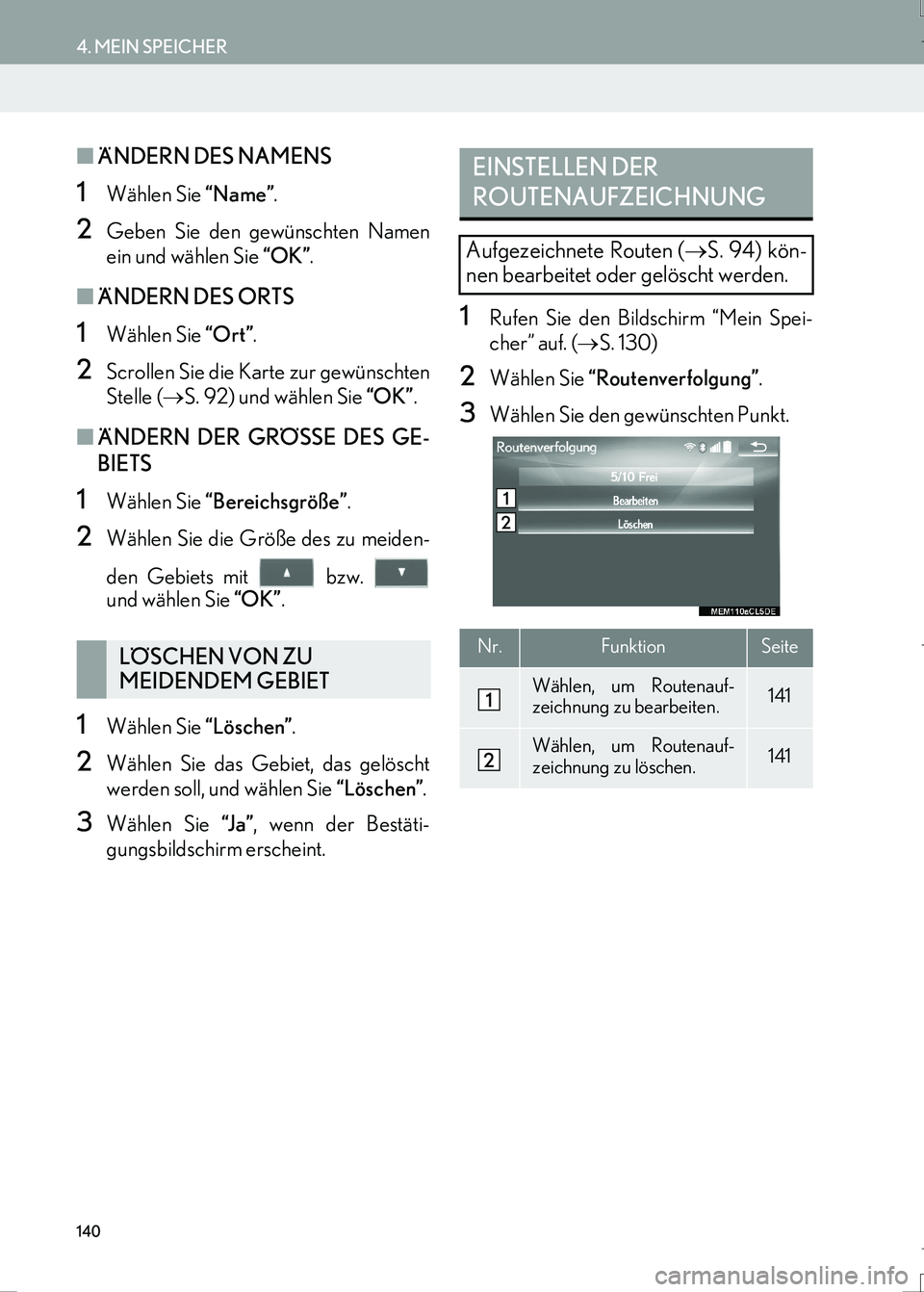
140
4. MEIN SPEICHER
IS_Navi_EM
■ÄNDERN DES NAMENS
1Wählen Sie “Name”.
2Geben Sie den gewünschten Namen
ein und wählen Sie “OK”.
■ÄNDERN DES ORTS
1Wählen Sie “Ort”.
2Scrollen Sie die Karte zur gewünschten
Stelle (→S. 92) und wählen Sie “OK”.
■ÄNDERN DER GRÖSSE DES GE-
BIETS
1Wählen Sie “Bereichsgröße”.
2Wählen Sie die Größe des zu meiden-
den Gebiets mit bzw.
und wählen Sie “OK”.
1Wählen Sie “Löschen”.
2Wählen Sie das Gebiet, das gelöscht
werden soll, und wählen Sie “Löschen”.
3Wählen Sie “J a ”, wenn der Bestäti-
gungsbildschirm erscheint.
1Rufen Sie den Bildschirm “Mein Spei-
cher” auf. (→S. 130)
2Wählen Sie “Routenverfolgung”.
3Wählen Sie den gewünschten Punkt.
LÖSCHEN VON ZU
MEIDENDEM GEBIET
EINSTELLEN DER
ROUTENAUFZEICHNUNG
Aufgezeichnete Routen (→S. 94) kön-
nen bearbeitet oder gelöscht werden.
Nr.FunktionSeite
Wählen, um Routenauf-
zeichnung zu bearbeiten. 141
Wählen, um Routenauf-
zeichnung zu löschen.141
IS300h_IS200t_NAVI_German_OM99K36M.book 140 ページ 2016年8月31日 水曜日 午後5時6分